pdf文件打印时怎么调整页边距
pdf文件打印时怎么调整页边距呢?如何调整页边距以确保打印效果既美观又符合实际需求呢?或许大家可以在打印之前先预览打印效果,随后就可以根据预览的效果来调整页边距了。下面我们就来详细探讨下PDF文件打印时调整边距的方法。
PDF文件打印时调整页面距的方法
方法一:使用万兴PDF
万兴PDF,作为一款专业的PDF编辑工具,就提供了调整PDF打印边距的功能,只需要简单的操作,就可以根据自己的需求调整。调整的方法也是非常简单的,例如:
1.需要先下载万兴PDF软件,下载成功后,使用该工具打开需要进行打印的PDF文件。
2.在页面的右上角,找到“打印”的图标并点击它,就可以进入到打印预览界面了。
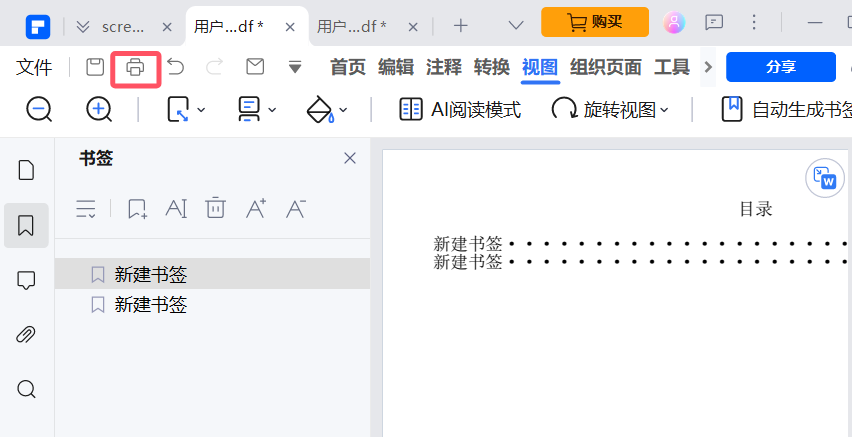
3.通过预览,你就可以查看打印的效果,并且也可以利用页面中的页面大小、页面方向、打印模式等选项设置你想要的打印结果。
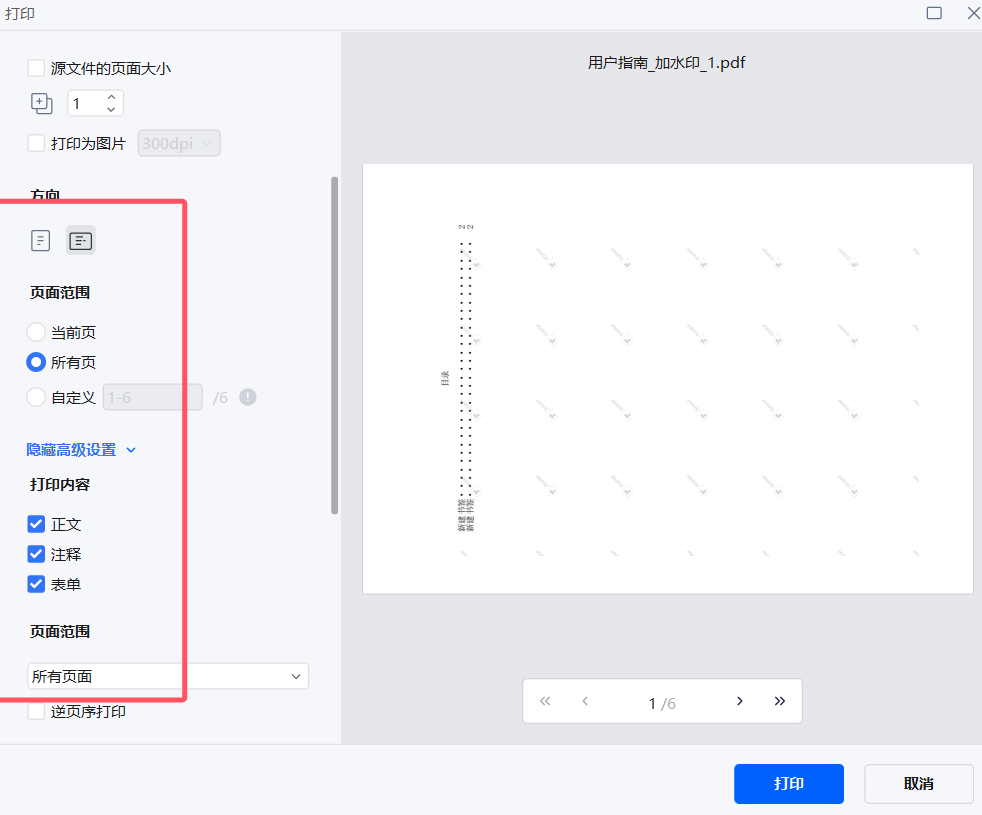
4.如果想要打印页面中的某一个部分,直接使用“裁剪”的工具就可以完成。
5.打开“裁剪”工具后,使用鼠标拖动要打印的区域,双击后,就可以得到一个更多设置的对话框,在这里设置所选区域后,点击“确认”的按钮,即可进行裁剪。
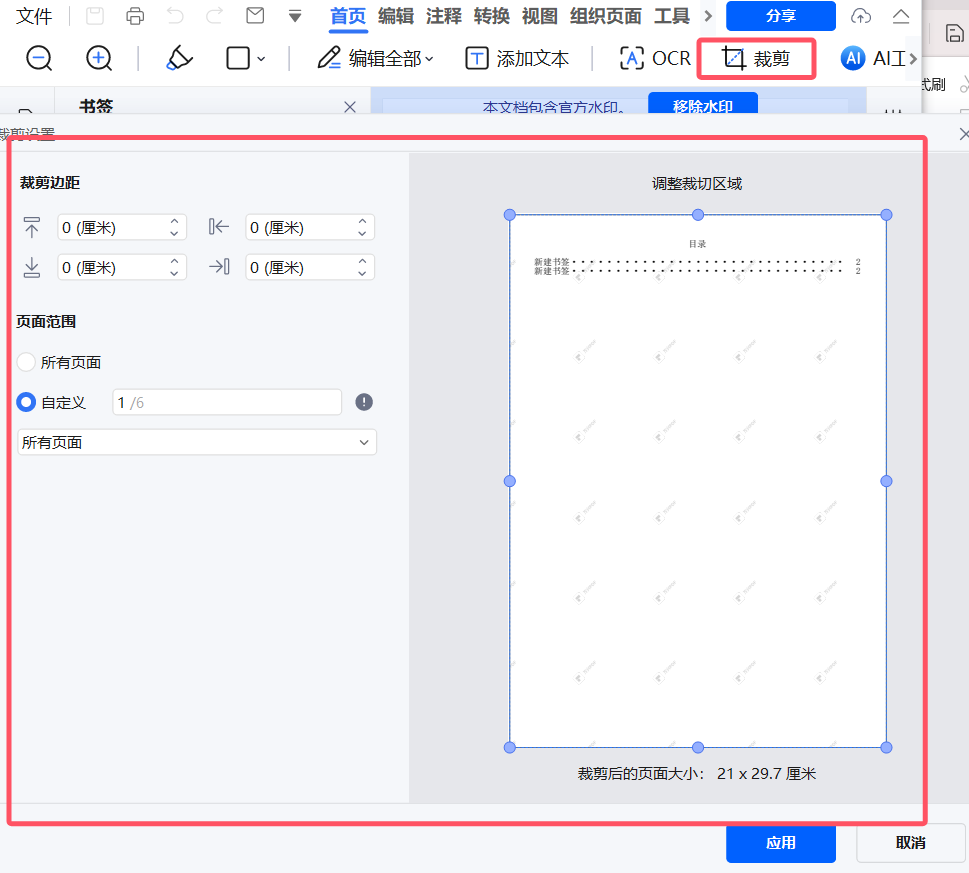
6.随后在点击“文件”,依次点击“打印”的按钮,就可以打印裁剪的页面了。
方法二:使用WPS
WPS相信很多人电脑中都会安装,它也可以在打印PDF文件时,调整边距,具体操作如下:
1.使用WPS打开需要打印的PDF文件,随后在页面上方点击“打印”的按钮。
2.在弹出的对话框中,就可以设置纸张大小和方向了。
3.点击“页边距”的按钮,也可以根据自己的需求调整要打印的页面情况。
4.通过打印预览确保打印效果能达到自己的满意后,直接点击“打印”即可。
PDF文件打印时的注意事项
PDF文件打印和其他格式的文件打印会有一定差别,因此在打印时,需要注意以下几点:
1.保持一致:如果PDF文档中的页码比较多,建议先将所有页码的页边距统一设置,这样就能保证打印效果的美观性。
2.避免过度调整:虽说在打印PDF文件时可以自定义页边距,但在调整的时候也要谨慎,避免内容排版出现混乱或打印效果不佳。
3.选择专业的打印软件:不同的打印软件,可能会影响到PDF文件的打印效果,而专业的PDF软件更为可靠。
通过以上概述,相信你已经清楚如何调整PDF打印时的页边距了,无论你使用万兴PDF打印,还是WPS,都可以根据自己的需求调整页边距,让内容更加完整,但也要注意避免过度调整哦!


